För att förfina och strömlinjeforma din video kan du utföra valfritt antal klippta redigeringar samt trimma både originalet in och ut ur videopunkterna. När du har klippt video kan du välja att visa och ordna klippavsnitten eller klippen som du vill. Det låter fantastiskt, eller hur? Att klippa video är en mycket användbar färdighet. Till exempel kan en förkortad video laddas upp till sociala medier snabbare. Dessutom har alla sociala nätverk begränsningar för videofilstorlek. Instagram till exempel tillåter användare att ladda upp en 60-sekunders video högst 15 MB. Därför kommer vi att visa dig hur du enkelt kan klippa video eller klippa video på dator och mobiltelefon.

Trim Video
Även om det finns många videoklippprogram finns det bara några få av dem som är lätta att använda. Aiseesoft video~~POS=TRUNC är en av de bästa videoredigerare som erbjuder utmärkt videoklippfunktion. Ännu viktigare är att det är ganska lätt att använda, särskilt för nybörjare.
steg 1 Installera det bästa verktyget för skärning av video
Få Aiseesoft Video Editor installerad på din dator och starta den när du behöver klippa videor. Välj alternativet "Avancerat klipp" för att öppna motsvarande fönster.
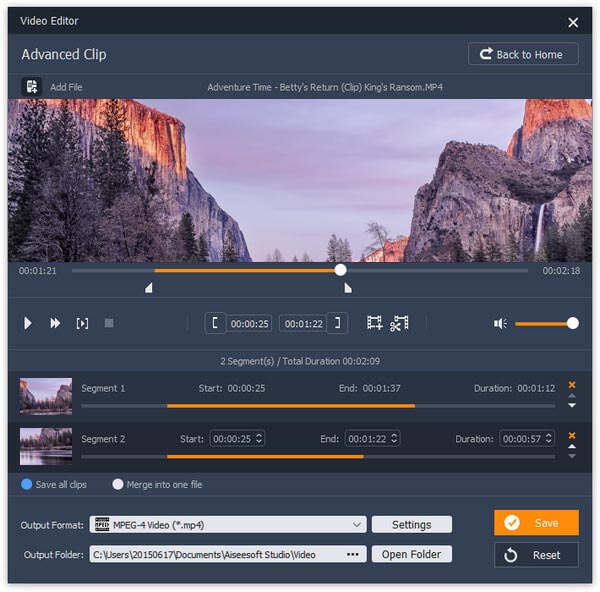
steg 2 Klipp video med ett klick
Tryck på "Lägg till fil" för att importera videon du vill förkorta till tidslinjen. Flytta reglagen för att välja ett videoklipp och klicka på Trim-ikonen, videoklippet kommer att visas på ett separat spår. Om du vill klippa ut ett annat klipp trycker du på "Lägg till spår" och upprepar åtgärden.
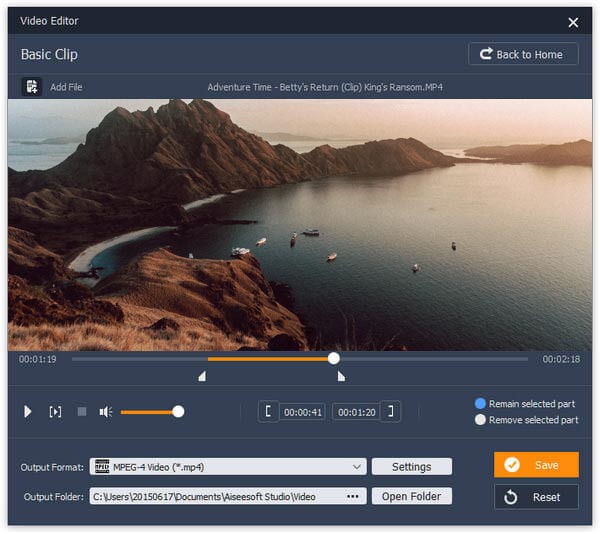
steg 3 Spara klippta videoklipp
När det är gjort väljer du "Spara alla klipp" för att spara videoklipp separat, eller slå samman videoklippen genom att välja "Slå samman i en fil". Släpp en sökväg i rutan "Utdatamapp" och klicka på "Spara" -knappen för att slutföra processen.

Även om det inte är bekvämt att redigera videor på mobiltelefon, är de enkla åtgärderna, till exempel klippning av videor, tillgängliga.
För att klippa videor på iPhone behöver du inte ens installera någon app eftersom Photos-appen har en sådan förmåga.
steg 1 Öppna din Photos-app och välj den video du vill förkorta. Klicka sedan på ikonen Redigera överst på skärmen med tre horisontella linjer.
steg 2 På tidslinjen kan du se en reglage i varje ände av videon. Dra skjutreglagen åt vänster eller höger för att klippa video som du vill.
steg 3 När du har fått önskat videoklipp klickar du på "Klar" längst ner till höger på skärmen. Välj sedan att skriva över originalvideoen genom att knacka på "Trim Original" eller tryck på "Spara som ny klipp" för att skapa en ny fil.
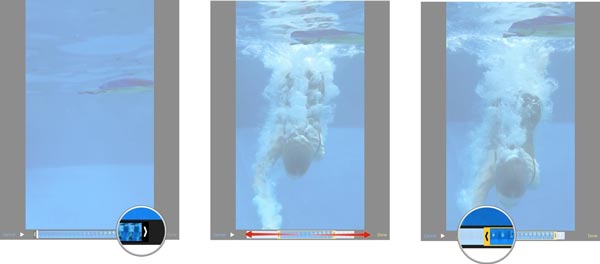
I likhet med iPhone, integrerar Android's Gallery också videotrimmningsfunktionen.
steg 1 Öppna videon du vill trimma i Galleri-appen, men spela inte den.
steg 2 Klicka på "Meny" -ikonen och ta reda på alternativet "Trim". Sätt sedan markörerna till önskade start- och slutpunkter.
steg 3 När det är klart trycker du på "Klar" för att spara det förkortade videoklippet i ditt galleri.
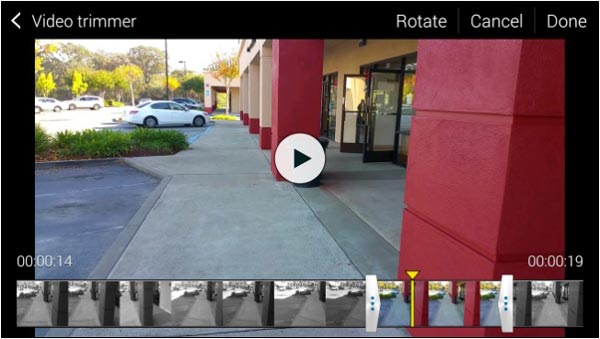
Det finns flera appar för videoklippning online. Deras användningsområden är liknande och vi använder Aconvert som exempel för att visa dig hur du klipper video online.
steg 1 Besök www.aconvert.com/video/split/ i din webbläsare och ladda sedan upp en video från din dator eller URL.
steg 2 Ställ in "Startposition" och "Varaktighet" baserat på dina krav.
steg 3 Klicka på "Skicka" för att börja klippa video och ladda ner videoklippet till hårddisken.
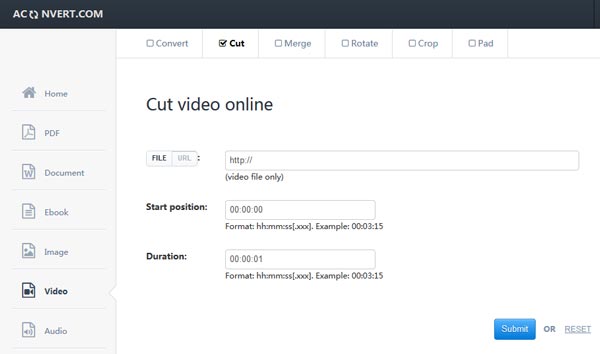
I den här delen kommer vi att visa dig hur du klipper ut video med berömd videosplitterprogramvara.
steg 1 Starta VLC, öppna menyn "Visa" och välj "Avancerade kontroller" för att visa fler verktyg.
steg 2 Öppna videon för att klippa ut och använd knappen "AB" för att markera start- och slutpunkterna.
steg 3 Klicka på "Spela in" -knappen för att fånga det förkortade videoklippet. När det är gjort lagras videoklippet automatiskt i ditt videobibliotek.
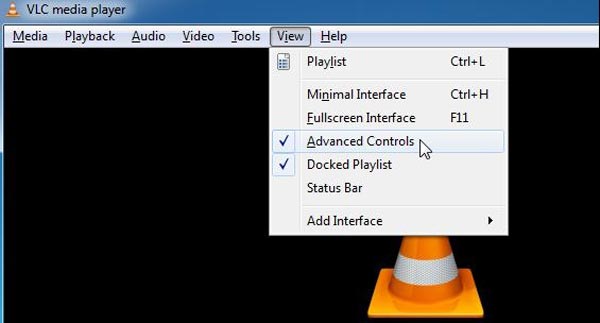
steg 1 Placera videon du vill förkorta på tidslinjen i iMovie.
steg 2 Dra videokanterna mot mitten för att förkorta videon och ta bort oönskad del. För att klippa video korrekt, dubbelklicka på kanten på ett videoklipp för att visa "Precision Editor". Eller så kan du välja och klippa oönskade ramar med hjälp av "Trim Selection" -funktionen i snabbmenyn.
steg 3 Klicka till sist på "Dela" och tryck sedan på "Exportera film" för att spara videoklippet.
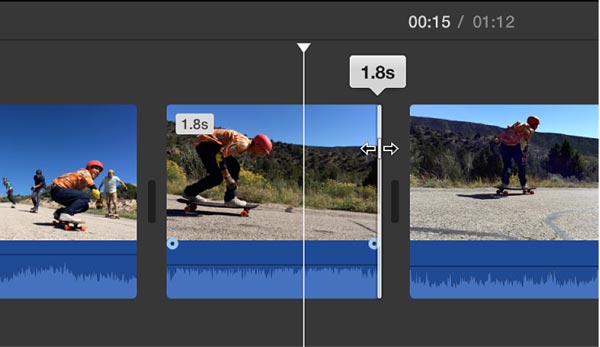
steg 1 Starta Windows Movie Maker och klicka på "Lägg till videor och foton" för att lägga till den video du vill förkorta till videoredigeraren.
steg 2 När WMM har analyserat videon kommer den att visas på tidslinjen ram för ram. Välj önskad startpunkt på tidslinjen, högerklicka och välj alternativet "Ställ in startpunkt". Ställ sedan in slutpunkten med alternativet "Ställ in slutpunkt".
steg 3 Förhandsgranska det förkortade videoklippet i den inbyggda spelaren och klicka sedan på "Spara film" för att exportera det till hårddisken.
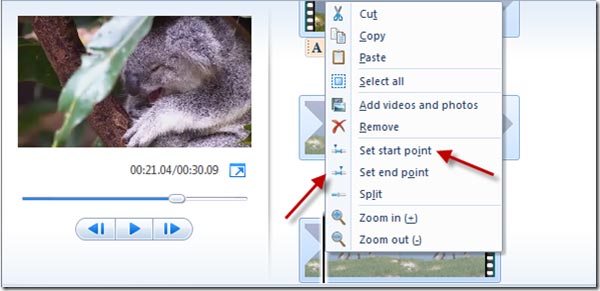
steg 1 Öppna After Effects på din dator och skapa en ny komposition från huvudmenyn. Importera sedan videon för att förkorta och sätta den på tidslinjen.
steg 2 Placera den röda vertikala linjen till startpunkten och använd verktyget "Split Layer" i "Edit" -menyn för att trimma videoklippet. Upprepa åtgärden på slutpunkten. Välj sedan oönskad del och klicka på "Radera" för att ta bort den.
steg 3 För att spara resultatet, gå till "File"> "Export" och välj "Add to Render Queue". Följ sedan instruktionerna på skärmen för att spara det korta videoklippet.

I handledning ovan har vi delat många enkla sätt att klippa video på datorer och smartphones. Professionella videoredigerare, som Adobe Affect Effects och iMovie, har naturligtvis video-split-funktionen, även om arbetsflödena är lite komplexa. Och du kan använda Photos-appen eller Galleri-appen för att förkorta videor på iPhone eller Android-telefon. Men om du behöver ett enkelt verktyg för att klippa eller trimma video, Aiseesoft video~~POS=TRUNC är ett bra val. Det är inte bara lätt att använda, utan också kunna producera bättre utskriftskvalitet.